Λεπτομέρειες διαδρομής¶
Η οθόνη λεπτομερειών διαδρομής εμφανίζει πληροφορίες σχετικά με μια συγκεκριμένη διαδρομή.
Για να ανοίξετε την οθόνη λεπτομερειών διαδρομής, πατήστε την καμπύλη διαδρομής μιας διαδρομής που έχει φορτωθεί στο χάρτη στην κύρια οθόνη. Μπορείτε επίσης να ανοίξετε την οθόνη λεπτομερειών διαδρομής πατώντας το κουμπί πληροφοριών (i) στη δεξιά πλευρά ενός τίτλου διαδρομής στην οθόνη αποθηκ ευμένων διαδρομών (Μενού > Διαδρομές > Αποθηκευμένες διαδρομές) και στην οθόνη κοινόχρηστες διαδρομές (Μενού > Διαδρομές > Κοινόχρηστες διαδρομές).
Ένα παράδειγμα της οθόνης λεπτομερειών διαδρομής εμφανίζεται παρακάτω.
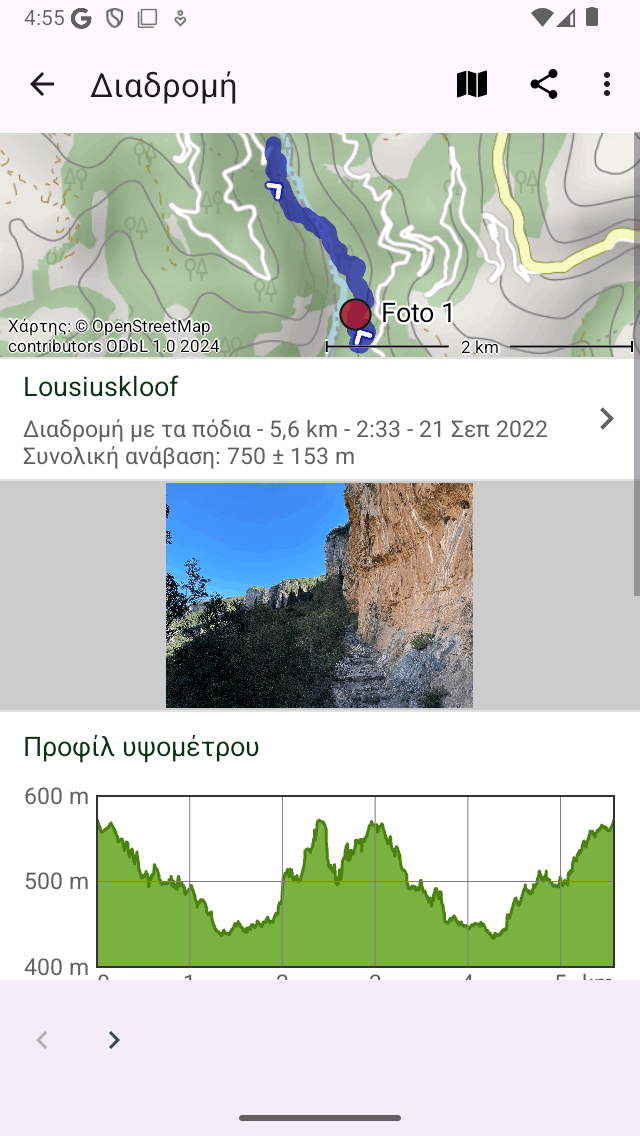
Ένα παράδειγμα της οθόνης λεπτομερειών διαδρομής.¶
Στην επάνω δεξιά γωνία της οθόνης λεπτομερειών διαδρομής εμφανίζεται ένα εικονίδιο χάρτη. Εάν πατήσετε το εικονίδιο χάρτη, η διαδρομή θα φορτωθεί στον κύριο χάρτη, ο χάρτης θα μεγεθυνθεί στη διαδρομή και θα επιστρέψετε στην κύρια οθόνη. Εάν εμφανιστεί μια λοξή στο εικονίδιο του χάρτη, η διαδρομή είναι ήδη φορτωμένη στο χάρτη. Εάν πατήσετε το εικονίδιο χαρτών με σχισμή, θα καταργήσετε τη διαδρομή από τον χάρτη.
Στην κορυφή της οθόνης λεπτομερειών διαδρομής εμφανίζεται ένας χάρτης με τη διαδρομή. Το λευκό βέλος στη γραμμή διαδρομής δείχνει την κατεύθυνση της διαδρομής.
Ακριβώς κάτω από τον χάρτη μπορείτε να βρείτε τον τίτλο, τον τύπο διαδρομής, το μήκος, τη διάρκεια (εάν καταγράφεται η διαδρομή), τη συνολική ανάβαση (εάν υπάρχει) και τον συγγραφέα. Εάν πατήσετε αυτό το στοιχείο, μπορείτε να δείτε πρόσθετες πληροφορίες σχετικά με τη διαδρομή.
Μια περιγραφή και φωτογραφίες θα εμφανιστούν εάν είναι παρόντες. Εάν πατήσετε μια φωτογραφία, θα εμφανιστεί σε πλήρη οθόνη και μπορείτε να περιηγηθείτε στις φωτογραφίες σύροντας τις φωτογραφίες προς τα αριστερά και προς τα δεξιά.
Στη συνέχεια, εάν υπάρχει προφίλ υψομέτρου, εμφανίζεται ένα προφίλ κλίσης, μια ταχύτητα και ένα προφίλ απόστασης. Μπορείτε να πατήσετε αυτά τα προφίλ για να δείτε το προφίλ με περισσότερες λεπτομέρειες και να λάβετε επιπλέον πληροφορίες ύψους, κλίσης και ταχύτητας.
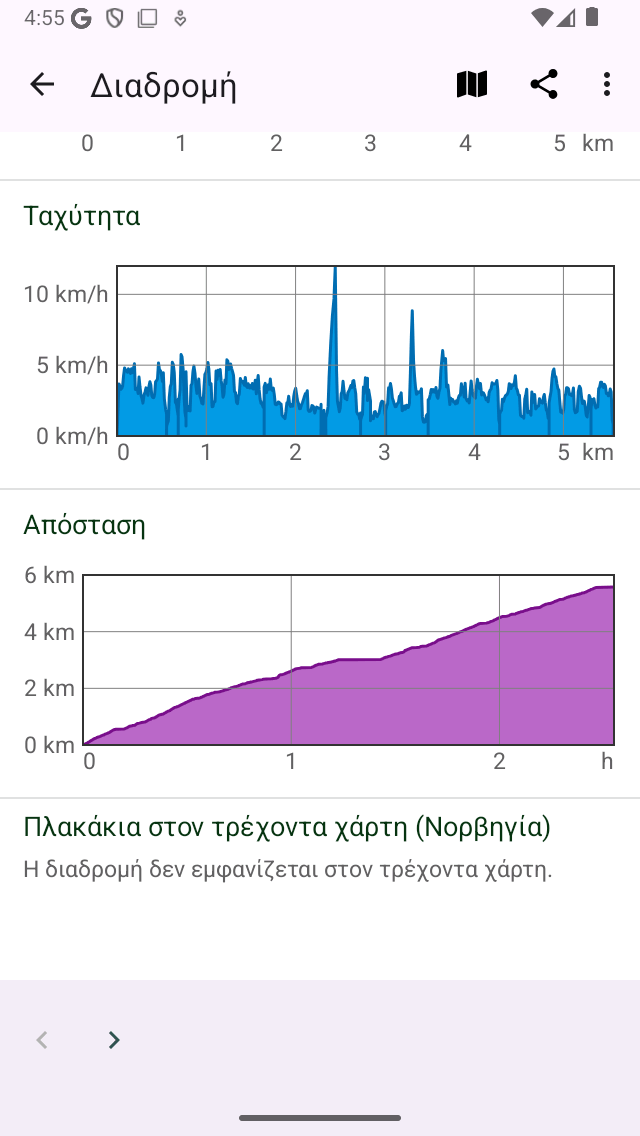
Ένα παράδειγμα του κάτω μέρους της οθόνης λεπτομερειών διαδρομής.¶
Εάν η διαδρομή βρίσκεται εντός της περιοχής κάλυψης του κύριου χάρτη, η ενότητα «Πλακάκια στον τρέχοντα χάρτη» θα εμφανιστεί όπως στο παραπάνω σχήμα. Εδώ μπορείτε να κατεβάσετε τα πλακίδια χάρτη μιας διαδρομής.
Στο κάτω μέρος της οθόνης θα βρείτε επίσης τη δημιουργία και την τελευταία τροποποιημένη ημερομηνία και ώρα της διαδρομής.
Στο κάτω μέρος της οθόνης λεπτομερειών διαδρομών μπορείτε να βρείτε μια γραμμή εργαλείων με τα παρακάτω κουμπιά:
*Κουμπιά “”*< “and” >: Με αυτά τα κουμπιά μπορείτε να περιηγηθείτε προς τα πίσω και προς τα εμπρός μέσα από τις λεπτομέρειες διαδρομής μιας συλλογής διαδρομών.
Κουμπί απορ ριμμάτων: Εάν πατήσετε αυτό το κουμπί, μπορείτε να καταργήσετε τη διαδρομή που εμφανίζεται αυτήν τη στιγμή από τη συσκευή σας.
Κουμπί εξαγωγής: Αν πατήσετε αυτό το κουμπί μπορείτε να εξαγάγετε τη διαδρομή.
Κουμπί επεξεργασίας: Εάν πατήσετε αυτό το κουμπί θα εμφανιστεί ένα αναδυόμενο παράθυρο το οποίο μπορείτε να χρησιμοποιήσετε για να επεξεργαστείτε τη διαδρομή.
Πρόσθετες λεπτομέρειες διαδρομής¶
Εάν πατήσετε στην ενότητα τίτλου ακριβώς κάτω από τον χάρτη, στην οθόνη λεπτομερειών διαδρομής, θα ανοίξει η οθόνη πρόσθετων λεπτομερειών διαδρομής. Εδώ μπορείτε να βρείτε πρόσθετες πληροφορίες σχετικά με τη διαδρομή, όπως συγγραφέα, και πληροφορίες πνευματικών δικαιωμάτων. Ένα παράδειγμα φαίνεται στο παρακάτω σχήμα:
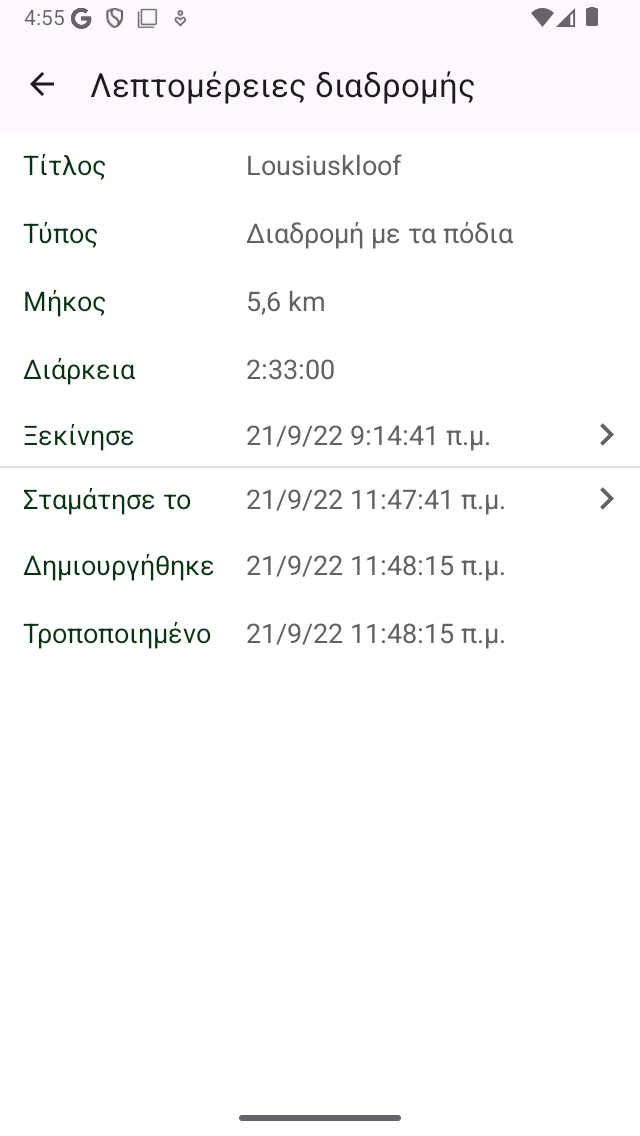
Ένα παράδειγμα της οθόνης πρόσθετων λεπτομερειών διαδρομής.¶
Στην οθόνη πρόσθετων λεπτομερειών διαδρομής, εμφανίζεται επίσης η ακριβής ώρα και ημερομηνία έναρξης και λήξης μιας εγγραφής. Εάν πατήσετε ένα από αυτά τα στοιχεία, εμφανίζεται ένα γράφημα της απόστασης έναντι του χρόνου, μαζί με έναν χάρτη. Εδώ μπορείτε να διαβάσετε κάθε χρονική σήμανση κάθε σημείου σε μια καταγεγραμμένη διαδρομή. Η ώρα εμφανίζεται στη ζώνη ώρας που χρησιμοποιείται στη συσκευή.
Εάν έχετε μοιραστεί μια διαδρομή με το Topo GPS, μια ειδική ενότητα σχετικά με τις κοινόχρηστες διαδρομές θα εμφανιστεί στην οθόνη πρόσθετων λεπτομερειών διαδρομής. Εδώ μπορείτε να καταργήσετε την κοινόχρηστη διαδρομή πατώντας «Κατάργηση κοινόχρηστης διαδρομής» και επιβεβαιώνοντας την κατάργηση. Άλλοι χρήστες δεν μπορούν πλέον να κατεβάσουν αυτήν την κοινόχρηστη διαδρομή, αλλά θα παραμείνει αποθηκευμένη στη συσκευή σας.
Εάν έχετε καταγράψει τη διαδρομή σε αυτήν τη συσκευή, εμφανίζεται επίσης η χρήση της μπαταρίας της συσκευής σας κατά τη διάρκεια της εγγραφής. Ειδικά το ποσοστό που καταναλώνεται ανά ώρα θα μπορούσε να είναι χρήσιμο να γνωρίζετε.